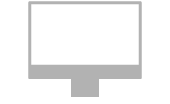修改此控制項目會使頁面自動更新

尋找你 Mac 的「入門指南」
若要快速設定並開始使用 Mac,請尋找你 Mac 機型的「入門指南」:
辨識 Mac 機型和 macOS 版本
你可以快速找到 Mac 機型名稱和你擁有的 macOS 版本。
在 Mac 上,選擇「蘋果」選單

Mac 機型會在出現最上方,下方會立即顯示詳細硬體資訊,例如晶片和序號。macOS 版本資訊,例如 macOS Tahoe,會在硬體資訊下方顯示。請參閱 Apple 支援文章:尋找 Mac 的機型名稱和序號。
讓你的 Mac 和 App 保持在最新狀態
若你的機型支援,你可以更新到最新的 macOS 軟體。
你可以使用 App Store 來讓 App 保持在最新狀態。
若要找到其他 Apple 產品的使用手冊,請參閱:Apple 文件網站。
感謝您的寶貴意見。